Välkommen
Välkommen till Dell
- Lägg beställningar snabbt och enkelt
- Visa beställningar och kontrollera leveransstatus
- Skapa och kom åt en lista över dina produkter
- Hantera dina webbplatser, produkter och kontakter på produktnivå från Dell EMC med hjälp av företagsadministration.
Artikelnummer: 000137216
Windows Server: Fejlfinding i tredjepartsprogrammer til sikkerhedskopiering ved hjælp af Windows Server-sikkerhedskopiering og VSSAdmin
Sammanfattning: Oplysninger om fejl i Volume Snapshot Service (VSS) ved installation af tredjepartssikkerhedskopieringsprogrammer på servere, der kører Windows Server 2008 og 2008 R2, eller deres tilsvarende Small Business Server-maskiner. ...
Artikelns innehåll
Symptom
Artikeloversigt: Denne artikel indeholder oplysninger om fejl i Volume Snapshot Service (VSS) ved installation af tredjepartssikkerhedskopieringsprogrammer på servere, der kører Windows Server 2008 og 2008 R2, eller deres tilsvarende Small Business Server-maskiner.
Diverse tredjepartsprogrammer kan installeres på en Windows-server til sikkerhedskopiering. De fleste sikkerhedskopieringsprogrammer bruger eksisterende VSS-skrivere eller laver deres egne. Her er nogle fejlfindingstrin til at løse problemer med sikkerhedskopieringsprogrammet eller VSS.
Denne TechNet-side er et godt udgangspunkt til at forstå VSS-funktionaliteten.
For at afgøre, om problemet er i sikkerhedskopieringsprogrammet, skal du deaktivere det og forsøge at sikkerhedskopiere serveren ved hjælp af den indbyggede Windows Server Backup-funktion, som kan installeres ved hjælp af Server Manager eller kommandolinjegrænsefladen.
Hvis Windows Server Backup mislykkes, skal du udføre følgende trin til fejlfinding:
- Åbn en fremhævet kommandoprompt, og kør vssadmin list writers.
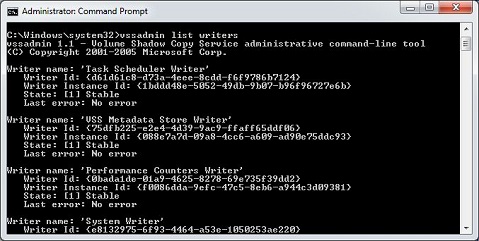
- Hvis alle skrivere viser fejl, skal du genstarte Volume Shadow Copy-tjenesten og prøve igen.
- Hvis fejlen fortsætter, skal du køre vssadmin list shadows.
- Hvis der ikke er angivet nogle skyggekopier, skal du aktivere skyggekopier på det drev, du forsøger at sikkerhedskopiere.
- Se denne TechNet Magazine-artikel for at få andre nyttige VSSAdmin-kommandoer.
- Kør vssadmin delete shadows for at slette eksisterende skyggekopier.
- Deaktiver og genaktiver skyggekopier i henhold til denne Microsoft KB-artikel.
- Fjern tredjepartssikkerhedskopieringsprogrammet fra serveren, og udfør ovenstående trin. På dette tidspunkt foretager du fejlfinding i Windows Server Backup og den underliggende VSS-infrastruktur.
- Gennemgå serverens hændelseslogfiler for fejl, og forsøg at indkredse problemet yderligere.
- Opret en anden administrativ konto, og forsøg at bruge den til at sikkerhedskopiere serveren.
- Prøv at sikkerhedskopiere forskellige elementer, såsom individuelle filer og/eller mapper for at fastslå, om specifikke komponenter er årsag til den mislykkede sikkerhedskopiering.
- Hvis du ikke kan finde årsagen til problemet, skal du fjerne og geninstallere Windows Server Backup-funktionen.
- Geninstaller tredjepartssikkerhedskopieringsprogrammet, efter at have undersøgt, om Windows Server Backup kan sikkerhedskopiere serveren korrekt. Hvis det lykkes for Windows Server Backup, men tredjepartsprogrammet stadig ikke fungerer, skal du muligvis kontakte programleverandøren for at få yderligere support.
Artikelegenskaper
Berörd produkt
Servers
Senaste publiceringsdatum
10 apr. 2021
Version
3
Artikeltyp
Solution